
windows10激活工具是專為激活win10係統而製作的,不僅支持一鍵激活win10專業版係統,還支持激活其他版本的windows和office辦公軟件。Windows10激活工具操作簡單,隻需一鍵操作,永久免費使用。暴風win10激活工具支持激活所有32位 64位的Windows10係統。
今天小編給大家帶來聯想X270正版Win10換win7的BIOS配置及係統安裝方法,一起來看看吧。
筆記本安裝係統現在是越來越困難了,最早的萬能大法Legacy+IDE+win7純淨版光盤的方法已經越來越不適應。
公司新配了出差筆記本聯想X270,不再有可刻錄光驅。印象當中ThinkPad必定有Thinkvantage,這代也沒用了,標配固態硬盤+機械硬盤可以讓係統開機速度達到8秒,Fn的組合鍵在Win10中也運用的流暢自如,內外雙電池的配備使得你即便拔了可拆卸電池也不會關機。
即便是這樣,還是得到需求,要求安裝成Win 7。
下麵分享一下我的安裝過程。
我這個版本的X270的CPU是6代i5,可以安裝win7,如果不巧買到了7代i5,可能就不能這麼僥幸安裝了。
首先,更改BIOS的配置
注意:想要進入BIOS必須進原版Win10進行重啟,才能進入可選的等待進入BIOS的提示。
原諒我記不住進入BIOS的DEL鍵,因為不同筆記本品牌不盡相同。
F12進入啟動選項
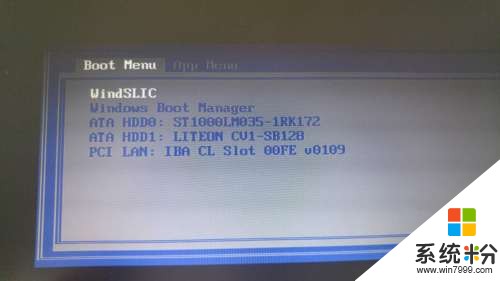
按Tab進入App Menu
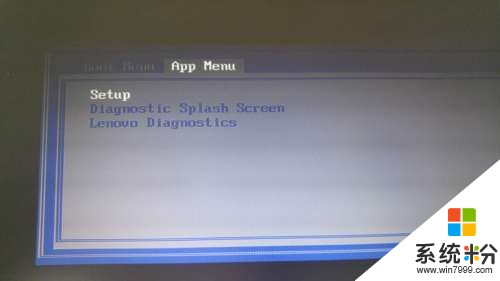
這樣成功進入了BIOS
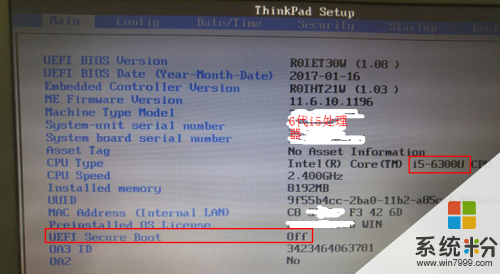
下麵是配置
常規的Legacy+IDE得配置在這代ThinkPad X270中已經不再適應,最新的BIOS都全部是AHCI方式,這對PE的要求有所提高,萬年不願格式化U盤更新PE的我,著實難了一把,於是乎能找到最好的解決方法是 進入BIOS在Security,關閉Secure Boot,在Startup中,將UEFI/Legacy Boot 改為 Both,並將Legacy設為 First,CSM Support 設為Yes。
截圖如下
進入Security,關閉Secure Boot

在Startup中,將UEFI/Legacy Boot 改為 Both,並將Legacy設為 First,CSM Support 設為Yes

配置完成之後按F10,Save&Exit
配置完BIOS,下麵進行win7安裝OS的過程
方法一,嚐試使用外置USB光驅,刻錄好的純淨版win7鏡像進行安裝。
使用原版Win7 安裝,會提示找不到驅動——失敗;
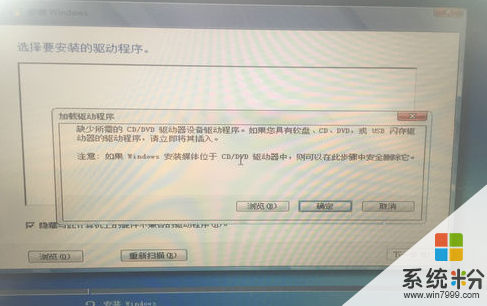
安裝WIN7提示“缺少所需的CD/DVD驅動器設備驅動程序”
方法二,PE+Ghost
過程:
1. GE工具對原有安裝Win10的固態硬盤進行重新格式化,並且4K對齊。
2. 使用PE將Ghost 的win7鏡像,安裝到固態硬盤中——此過程很順利;
3. 安裝完成後,隻能通過PE引導,本地磁盤啟動;
圖像卡在正在啟動的win7視窗解密,無法進入係統,開始以為是正在配置,結果20分鍾沒有變化。
4. 嚐試係統無法引導成功,嚐試使用PE修複啟動——失敗;
最後無招,原本想再用USB光驅進行安裝,無意間看到了Windows 7 修複功能,歪打正著,嚐試進行修複,出乎意料——成功修複並進入係統。
進入係統,但是這個Ghost係統無法識別X270的任何驅動,可能是下載的這個Ghost鏡像功能不夠強大。
到聯想驅動官網,下載好無線網卡驅動,安裝聯想驅動管家,匹配驅動安裝結束,一台X270盜版win 7隨即安裝成功。
寫到最後,還是不建議安裝Win7,不是因為windows係統新係統安全升級的原因。
第一,因為X270自帶Win10正版以及office 365正版(需要微軟賬戶進行激活使用);
第二,鍵盤自帶Fn組合的快捷鍵很多在Win 7係統中無法兼容,實測隻能進行聲音和亮度的調節;
第三,啟動速度大打折扣,原先Win10基本上8~10秒啟動,安裝win7後隻能保證20~29之間啟動。
好了,關於聯想X270——正版Win10換win7之BIOS配置及係統安裝方法就說到這裏,希望能幫到大家。
以上就是係統粉小編為您帶來的x270win7激活碼,x270win7激活,聯想x270win7激活,怎樣激活X270預裝的Win10,希望大家能夠永久激活成功!
相關資訊
最新熱門應用

中幣交易app蘋果版
其它軟件223.89MB
下載
歐意易交易所蘋果手機app
其它軟件397.1MB
下載
biki交易所app蘋果版
其它軟件64.78MB
下載
原子幣交易所安卓app
其它軟件223.89MB
下載
幣贏交易所app手機版安卓
其它軟件52.2 MB
下載
bitmart交易所官網app
其它軟件38.61MB
下載
比特交易所官網app
其它軟件57.63MB
下載
維克萊交易所app安卓
其它軟件81.97MB
下載
比特兒交易所app官網版安卓
其它軟件292.97MB
下載
mexc抹茶交易所app
其它軟件137MB
下載